iCloudは、Appleデバイスでデータを同期およびバックアップするための人気のツールです。しかし、iCloudがグレー表示になり、応答しなくなるという問題が発生することがあります。これにより、バックアップ、データの同期、ストレージの管理ができなくなる可能性があります。この記事では、iPhoneでiCloudがグレー表示になる考えられる原因を探り、問題を解決してiCloudを正常に動作させるためのステップバイステップの解決策をご紹介します。
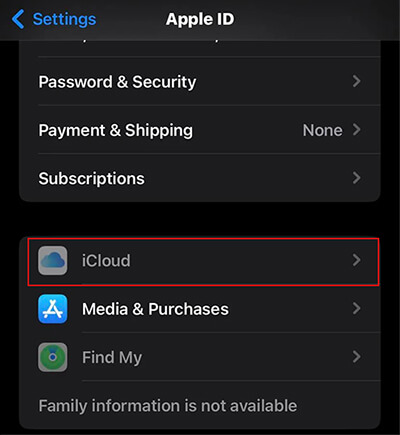
iPhone で iCloud がグレー表示になっている場合、次の理由が考えられます。
iPhone で iCloud がグレー表示される理由がわかったら、試すことができる 11 の効果的な解決策をご紹介します。
AppleがiCloudサービスの新機能を導入する際、ユーザーは利用規約への同意を求められる場合があります。この確認がタイムリーに行われない場合、設定画面でiCloudがグレーアウトする問題が発生する可能性があります。
iCloudのすべての機能は安定したネットワーク接続を必要とします。デバイスがWi-Fiに接続されていない場合や信号が不安定な場合、iCloudの機能がグレー表示になり、利用できなくなることがあります。そのため、ネットワークの状態を確認することが問題解決の第一歩となります。
これを行うには、次の手順に従います。
ステップ 1. 「設定」>「Wi-Fi」を開き、安定したネットワークに接続されていることを確認します。
ステップ 2. 問題が解決しない場合は、「設定」>「一般」>「iPhone を転送またはリセット」>「リセット」に進みます。
ステップ 3. 「ネットワーク設定をリセット」を選択し、パスワードを入力して操作を確認します。

ステップ 4. デバイスを再起動した後、iCloud 設定がグレー表示されている問題が解決されたかどうかを確認します。
iCloudの機能がグレー表示になる原因は、システムメンテナンスやAppleのサーバーの一時的な停止である場合があります。そのような場合、ユーザーは問題がAppleのサーバー自体に起因しているかどうかを確認する必要があります。Apple の公式システムステータスページを開き、iCloud DriveやiCloud BackupなどのiCloud関連サービスを探し、ステータスが正常かどうかを確認してください。ステータスが停止またはメンテナンス中を示している場合は、問題が解決するまでお待ちください。

デバイスの軽微な不具合が原因で、「iPhoneでiCloudがグレーアウトする」という問題が発生することがあります。デバイスの再起動が最も簡単で直接的な解決策です。
iPhone を再起動するには、次の手順に従います。
iPhone X、11、12、13以降の場合:
iPhone 6、7、8、またはSE(第2世代または第3世代)の場合:
iPhone SE(第1世代)、5、またはそれ以前の場合:

アカウントのログインに関する問題により、iCloudが正常に機能しない場合があります。例えば、 Apple IDの認証に失敗したり、ログイン情報を紛失したりすると、機能がグレー表示になることがあります。アカウントに再サインインすると、これらの問題は通常すぐに解決されます。
仕組みは以下のとおりです:
ステップ 1.「設定」を開き、上部の「Apple ID」をタップします。
ステップ 2. 一番下までスクロールして「サインアウト」をタップし、パスワードを入力して確認します。( Apple ID からサインアウトできませんか?)
ステップ 3. デバイスを再起動した後、Apple ID に再度サインインし、アカウントのステータスが正常であることを確認します。

iCloud設定が利用できなくなる一般的な原因は、システムの不具合やソフトウェアのバグです。Appleは通常、システムアップデートを通じて既知の問題に対処しているため、デバイスのシステムを確認してアップデートすることは重要なステップです。手順は以下のとおりです。
ステップ 1. 「設定」>「一般」>「ソフトウェア アップデート」に移動します。
ステップ 2. 新しいバージョンが利用可能な場合は、「ダウンロードしてインストール」をタップします。

ステップ 3. アップデートが完了したら、iCloud が正常に機能しているかどうかを確認します。
iCloud の機能は Apple ID の状態に依存しているため、Apple ID のパスワードが正しいことを確認してください。必要に応じて、iPhone で Apple ID のパスワードをリセットしてみてください。リセットするには、以下の手順に従ってください。
ステップ 1.「設定」アプリを開き、「Apple ID」の名前をタップして、「パスワードとセキュリティ」を選択します。
ステップ 2. 「パスワードの変更」をタップし、現在の Apple ID パスワードを入力します。

ステップ 3. Apple ID の新しいパスワードを入力し、確認のためにもう一度入力します。
ステップ 4. 「変更」または「パスワードの変更」をタップして、新しい Apple ID パスワードを保存します。
デバイスでスクリーンタイムを有効にしている場合、Apple ID設定へのアクセスが制限されている可能性があります。確認して無効にするには、以下の手順に従ってください。
ステップ1.「設定」を開き、「スクリーンタイム」をタップします。
ステップ 2.「コンテンツとプライバシーの制限」を選択します。

ステップ 3. コンテンツとプライバシーの制限が有効になっている場合は、「変更を許可」セクションまで下にスクロールします。
ステップ4. 「アカウントの変更」をタップし、「許可」に設定します。スクリーンタイムのパスコードの入力を求められる場合があります。

iPhoneが他のコンピュータやデバイスによって監視されている場合、デバイスを完全に制御する機能が制限される可能性があります。構成プロファイルを削除すると、この問題を解決できます。
やり方は次のとおりです:
ステップ 1. iPhone で「設定」>「一般」>「VPN とデバイス管理」に移動します。

ステップ 2. 「プロファイルの削除」をタップし、削除パスワードを入力して構成プロファイルを削除します。
上記の方法が効果がない場合、システムの問題が原因である可能性があります。その場合は、 iOSシステムの問題を修復するための専門ツールをお試しください。iOS iOS Recoveryは、iCloudのグレー表示、デバイスのフリーズ、白い画面、再起動ループなど、さまざまなiOS問題を解決するために設計された、専門のiPhoneシステム修復ツールです。デバイスのデータを消去することなくシステムの問題を修復し、さまざまなユーザーのニーズに合わせて標準モードと詳細モードのオプションを提供しています。
iOSシステムリカバリを使用して iPhone で iCloud がグレー表示される問題を修正する方法は次のとおりです。
01以下のダウンロードボタンをクリックしてツールを入手してください。ダウンロードが完了したら、プログラムを開いて「 iOSシステムリカバリ」を選択してください。
02 iPhoneをコンピュータに接続し、接続を信頼します。次に、「開始」をクリックし、画面の指示に従ってデバイスをリカバリモードにします。

03 「標準モード」を選択し、「確認」をクリックして続行します。ツールが必要なiOSファームウェアのダウンロードを開始します。

04ダウンロードが完了したら、「修復」をクリックして修復プロセスを開始します。ツールはデバイスを修復し、iPhoneでiCloudがグレーアウトする問題を解決します。

他の方法がすべて失敗した場合、デバイスを工場出荷時の設定に復元することが最後の手段となります。ただし、この方法ではデバイス上のすべてのデータが消去されるため、データの損失を防ぐため、まずiPhoneをコンピュータにバックアップしてください。
手順は次のとおりです。
ステップ 1. 「設定」>「一般」>「iPhone を転送またはリセット」に移動します。
ステップ 2. 「すべてのコンテンツと設定を消去」をタップし、パスワードを入力して操作を確認します。
ステップ 3. 完了したら、デバイスを再度セットアップし、iCloud のステータスを確認します。

iCloudが頻繁に利用できない場合や、期待通りに動作しない場合は、 Coolmuster iOS Assistantが強力なバックアップ代替手段となります。このツールは、ネットワークやストレージ容量に制限されることなく、データのバックアップと復元をサポートします。信頼性の高いバックアップソリューションを提供します。このソフトウェアは、ネットワーク接続やストレージ容量の制限なしに、写真、連絡先、テキストメッセージなどの重要なデータをバックアップおよび復元できます。ファイルを簡単に転送し、コンピュータ上で管理できるため、 iOSユーザーにとって便利で効率的なツールとなります。
Coolmuster iOS Assistantの主な機能:
iOSアシスタントを使用して iPhone をコンピューターにバックアップするには、次の手順に従います。
01まず、ソフトウェアをパソコンにダウンロードしてインストールします。次に、USBケーブルを使ってiPhoneをパソコンに接続します。
02 iPhoneで「信頼」をタップし、画面の指示に従ってソフトウェアがデバイスを検出できるようにします。iPhoneが認識されると、メインインターフェースが表示されます。

03 iPhone全体をバックアップするには、「Super Toolkit」セクションに移動し、「iTunesバックアップと復元」を選択します。「バックアップ」をクリックし、ドロップダウンメニューからiPhoneを選択します。次に、「参照」をクリックして、バックアップを保存するコンピュータ上のフォルダを選択し、「OK」をクリックしてバックアッププロセスを開始します。

特定のファイルをバックアップしたい場合は、「マイデバイス」セクションに移動し、左側のパネルからファイルの種類を選択します。バックアップしたいファイルをプレビューして選択し、「エクスポート」をクリックしてコンピューターに保存します。

ビデオチュートリアル:
iCloudがグレーアウトする問題が発生した場合は、この記事に記載されているトラブルシューティングと解決方法に従ってください。ほとんどの場合、これらの手順で通常の機能を回復できます。iPhoneでiCloudがグレーアウトするなどのシステム問題を、迅速かつデータ損失なく解決したい場合は、 iOSシステムリカバリの使用を強くお勧めします。プロフェッショナルで安全かつ効率的なツールであり、さまざまなiOS問題を解決するための最適なツールです。
さらに、iPhoneのデータをもっと手軽にバックアップしたいなら、 Coolmuster iOS AssistantはiCloudの強力な代替手段です。データを簡単に管理し、コンピュータにバックアップできます。
関連記事:
[解決済み] iPhone/iPad の設定で Apple ID がグレー表示される問題を修正するには?
iTunes のバックアップがグレー表示になった場合の修正方法 - 解決策を公開!





